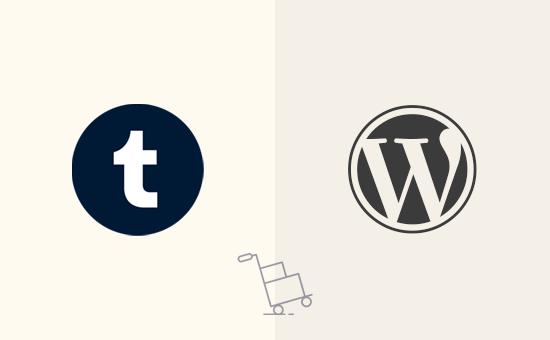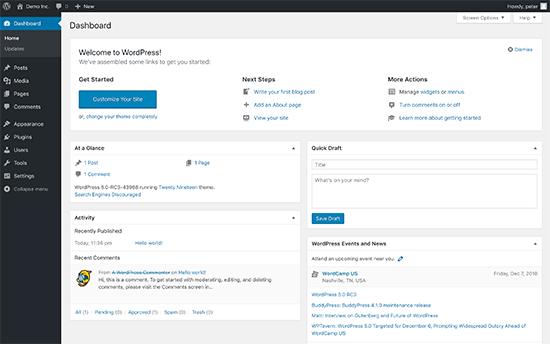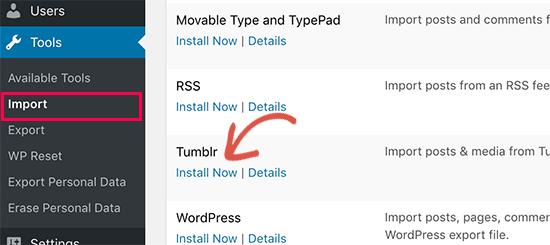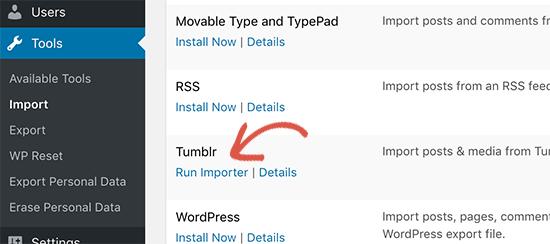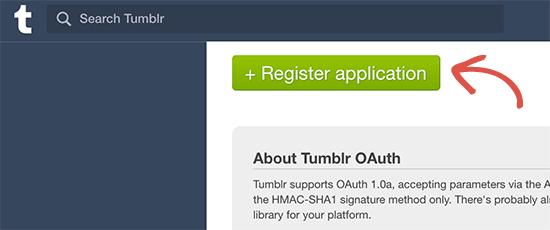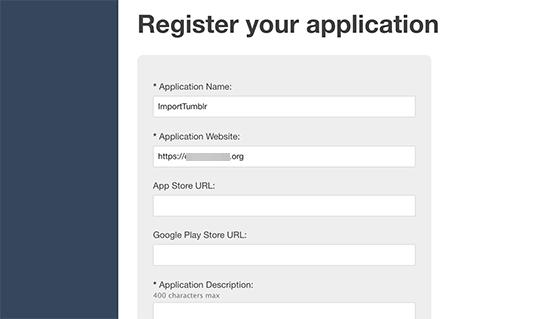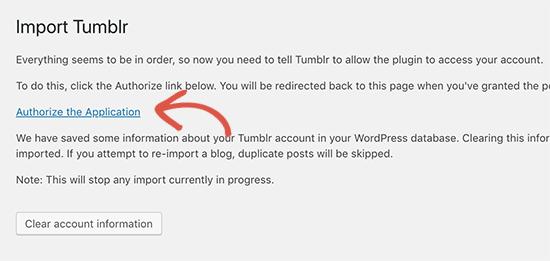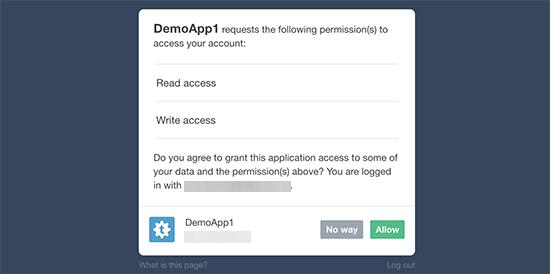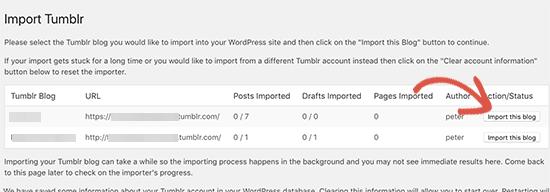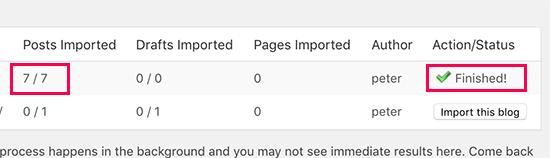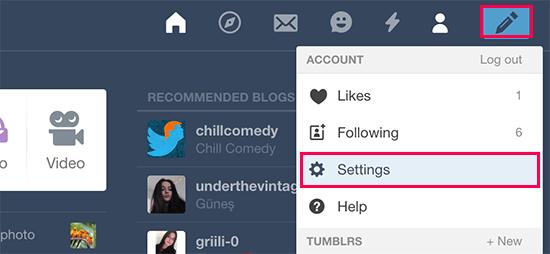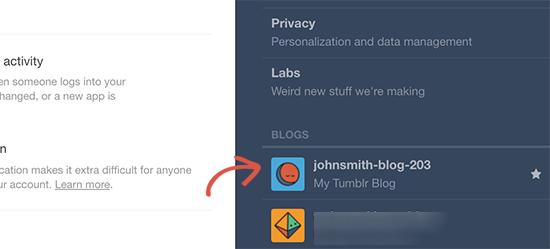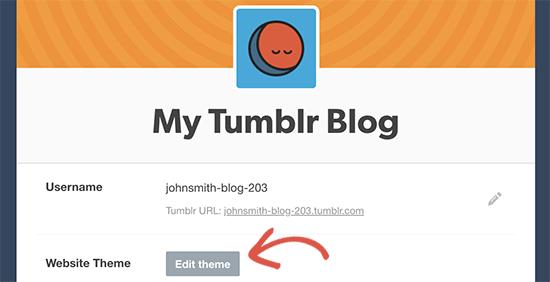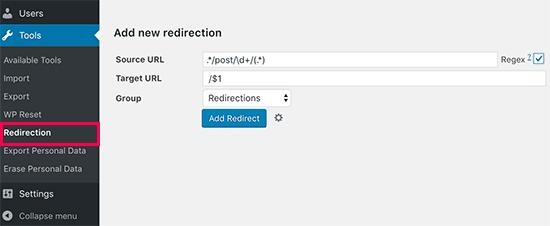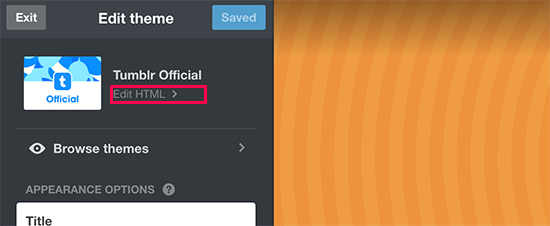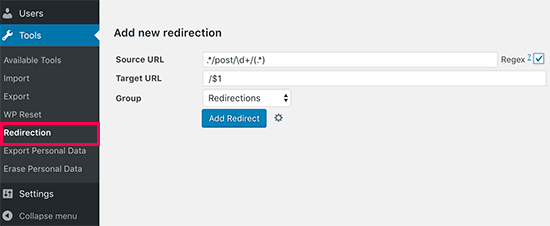如何正确地将您的博客从Tumblr移动到WordPress
你想将你的Tumblr博客转移到WordPress吗? WordPress是世界上最强大的网站建设者和博客平台。我完全可以自由地构建您想要的任何类型的网站。在本文中,我们将向您展示如何将您的博客从Tumblr正确移动到WordPress。
你为什么要把你的Tumblr博客转移到WordPress?
WordPress是世界上最受欢迎的博客平台。它为互联网上超过32%的网站提供支持。
要了解有关WordPress的更多信息以及使用它可以做些什么,请参阅我们完整的WordPress评论,包括优缺点。
WordPress有两种类型。首先,WordPress.com是一个托管平台,然后WordPress.org也称为自托管WordPress。要了解其中的差异,请参阅我们对WordPress.com与WordPress.org的比较。
我们建议使用WordPress.org,因为它可以让您自由地构建任何类型的网站。它还使您可以访问所有功能强大的WordPress功能。
你需要将Tumblr移动到WordPress的东西
从WordPress.org开始,你需要一个域名和一个网络托管帐户。
我们建议使用Bluehost。他们是官方推荐的WordPress托管服务提供商,也是全球最大的托管公司之一。
他们为WPBeginner用户提供免费域名,免费SSL证书和托管折扣。基本上,你可以每月2.75美元起步。
→点击此处申请此独家Bluehost优惠←
如果您可以多花一点钱,那么我们推荐SiteGround。它们也是官方推荐的WordPress托管服务。
注意: Bluehost和SiteGround都不允许在其服务器上托管成人内容。
如果您的Tumblr博客包含成人内容,那么我们建议您使用HostGator。它们也在我们的顶级WordPress托管公司列表中。
一旦您购买了主机,下一步就是安装WordPress。大多数托管服务提供商提供一键式WordPress安装。如果找不到该选项,请询问您的托管公司,他们将为您安装WordPress。
或者,您可以按照我们的分步指南来了解如何安装WordPress来自己完成。
安装完成后,您将进入WordPress仪表板屏幕,如下所示:
将您的内容从Tumblr移动到WordPress
首先,您需要访问工具»导入页面并单击Tumblr下方的“立即安装”按钮。
WordPress现在将为您提取并安装Tumblr Importer工具。完成后,单击“运行导入程序”链接继续。
在下一个屏幕上,您需要提供OAuth使用者和密钥。这些密钥允许您的WordPress站点连接并从Tumblr服务器导入您的内容。
要获取这些密钥,您需要单击屏幕上显示的URL,这将转到Tumblr网站,您需要单击“注册应用程序”按钮。
接下来,您需要填写“应用程序名称”,“应用程序网站”,“应用程序说明”和“默认回拨URL”字段。所有其余部分都可以留空。
对于网站和默认回调URL字段,您需要使用WordPress网站的完整URL。您可以使用任何您想要的应用程序名称和描述。
完成后,单击底部的“注册”按钮继续。
Tumblr现在将注册该应用程序并返回应用程序仪表板。从这里您可以复制消费者密钥。您需要单击“显示秘密”以显示和复制密钥。
您现在需要返回到您的WordPress管理区域并转到 Toools»导入页面并再次运行导入程序。
您可以输入先前在导入设置中复制的密钥,然后单击’连接到Tumblr’按钮。
在下一个屏幕上,您需要单击“授权此应用程序”按钮。
这会将您带到Tumblr,系统会要求您允许该应用与您的帐户建立关联。单击“允许”按钮继续。
接下来,您将被重定向回您的WordPress网站,导入器现在将显示您的Tumblr博客。只需单击要导入的博客旁边的“导入此博客”按钮即可。
导入器现在将开始将您的内容从Tumblr导入WordPress。这可能需要一些时间,具体取决于您拥有多少内容。
完成后,您将看到成功消息。
您现在可以访问WordPress博客的帖子和页面部分,查看您导入的内容。
您还可以访问您的WordPress网站,了解帖子在您的实时网站上的显示方式。
将Tumblr访客重定向到您的新WordPress博客
现在您已导入内容,您希望您的Tumblr访客能够找到您的新博客。
要执行此操作,您需要编辑Tumblr博客的主题。首先,转到Tumblr设置页面。
之后单击您的博客名称以打开其设置。
这将打开您的博客设置。在此屏幕上,您需要单击“编辑主题”按钮继续。
接下来,您需要单击主题名称下的“编辑HTML”选项。这将允许您编辑Tumblr主题的HTML代码。
Tumblr现在将显示主题的HTML代码。
首先,您需要在< head> 标记之后粘贴此代码段。
<!-- Inside head --> <meta name="description" content="this is a legacy blog page, and will redirect to the same post on my new blog"> <script type="text/javascript"> var new_slug = window.location.pathname; var new_root = "http://example.com"; var new_url = new_root + new_slug; document.write("<link rel="canonical" href="" + new_url + "">"); </script>
不要忘记将example.com替换为新WordPress博客的实际URL。
之后,您需要在&lt; body&gt; 标记之后粘贴第二段代码。
<!--Inside of <body> --> <script type="text/javascript"> window.location = new_url; </script>
您现在可以单击“更新预览”按钮,然后单击“保存”以存储您的设置。
此代码会将您的Tumblr访问者发送到您的WordPress网站。但是,访问特定页面或帖子的用户将看到404错误。这是因为Tumblr和您的WordPress网站的URL格式不同,因此您需要将用户重定向到正确的帖子。
在WordPress中为您的Tumblr帖子设置重定向
要在WordPress中设置重定向,首先需要安装并激活重定向插件。有关更多详细信息,请参阅有关如何安装WordPress插件的分步指南。
激活后,您需要访问 Tools»重定向页面以配置设置。在“添加新重定向”部分下,您需要使用如下正则表达式添加重定向:
源URL:。* / post / d + /(。*)
目标URL:/ $ 1
之后,选中“正则表达式”复选框,然后单击“添加重定向”按钮以保存设置。
这就是全部,您的Tumblr博客文章现在将重定向到您的新WordPress博客上的正确文章。
恭喜!您已成功将博客从Tumblr移至WordPress。
从Tumblr迁移到WordPress后要做的事情
现在你已经将你的内容从Tumblr转移到了WordPress,你可能想要探索WordPress,学习基础知识,并利用这个强大的功能平台。
以下是帮助您前进的几点建议。
设置WordPress主题
大多数用户在转到WordPress后想要做的第一件事就是改变他们博客的设计。WordPress附带了数以千计的免费和付费WordPress主题可供选择。
以下是我们为不同类型的博客选择最佳WordPress主题的一些专家。
- 最好的免费WordPress博客主题
- 最佳WordPress杂志主题
- 最佳免费WordPress摄影主题
- 最佳Tumblr风格WordPress主题
需要帮助设置一个新主题?请参阅有关如何安装WordPress主题的分步指南。
安装WordPress插件
接下来,您需要利用WordPress插件。WordPress插件就像是WordPress网站的应用程序,允许您为网站添加新功能,例如添加联系表单,安装Google Analytics,添加会员功能等。
但是,对于新用户来说,选择合适的插件可能会有点压倒性。这就是为什么我们编译了一个可以安装的基本WordPress插件列表。
学习WordPress
WordPress非常易于使用和管理。但是,无论何时开始使用新平台,都会涉及到学习曲线。这是WPBeginner可以提供帮助的地方。
WPBeginner是初学者最大的免费WordPress资源网站。我们有很多有用的内容,专门为初学者,企业主和博主创建。
以下是您在WPBeginner上找到的一些有用的资源(所有这些资源都完全免费)。
- WPBeginner博客 – 我们所有WordPress教程和指南的中心位置。
- WPBeginner Dictionary -我们的WordPress词汇表将帮助您快速熟悉WordPress的语言
- WPBeginner视频 – 新的WordPress用户可以从这23个视频开始掌握WordPress。
- YouTube上的WPBeginner – 需要更多视频说明吗?订阅我们的YouTube频道,拥有超过120,000名订阅者和1,100万以上的观看次数。
- WPBeginner蓝图 – 查看插件,工具,我们在WPBeginner上使用的服务。
- WPBeginner Deals – 为WPBeginner用户提供WordPress产品和服务的独家折扣。
我们的许多用户只需添加’wpbeginner‘就可以使用Google在WPBeginner上找到答案在他们的搜索词结束时。
我们希望这篇文章能帮助您将博客从Tumblr转移到WordPress。您可能还希望看到我们可操作的提示,以便为您的新WordPress博客带来流量。
你想将你的Tumblr博客转移到WordPress吗? WordPress是世界上最强大的网站建设者和博客平台。我完全可以自由地构建您想要的任何类型的网站。在本文中,我们将向您展示如何将您的博客从Tumblr正确移动到WordPress。
你为什么要把你的Tumblr博客转移到WordPress?
WordPress是世界上最受欢迎的博客平台。它为互联网上超过32%的网站提供支持。
要了解有关WordPress的更多信息以及使用它可以做些什么,请参阅我们完整的WordPress评论,包括优缺点。
WordPress有两种类型。首先,WordPress.com是一个托管平台,然后WordPress.org也称为自托管WordPress。要了解其中的差异,请参阅我们对WordPress.com与WordPress.org的比较。
我们建议使用WordPress.org,因为它可以让您自由地构建任何类型的网站。它还使您可以访问所有功能强大的WordPress功能。
你需要将Tumblr移动到WordPress的东西
从WordPress.org开始,你需要一个域名和一个网络托管帐户。
我们建议使用Bluehost。他们是官方推荐的WordPress托管服务提供商,也是全球最大的托管公司之一。
他们为WPBeginner用户提供免费域名,免费SSL证书和托管折扣。基本上,你可以每月2.75美元起步。
→点击此处申请此独家Bluehost优惠←
如果您可以多花一点钱,那么我们推荐SiteGround。它们也是官方推荐的WordPress托管服务。
注意: Bluehost和SiteGround都不允许在其服务器上托管成人内容。
如果您的Tumblr博客包含成人内容,那么我们建议您使用HostGator。它们也在我们的顶级WordPress托管公司列表中。
一旦您购买了主机,下一步就是安装WordPress。大多数托管服务提供商提供一键式WordPress安装。如果找不到该选项,请询问您的托管公司,他们将为您安装WordPress。
或者,您可以按照我们的分步指南来了解如何安装WordPress来自己完成。
安装完成后,您将进入WordPress仪表板屏幕,如下所示:
将您的内容从Tumblr移动到WordPress
首先,您需要访问工具»导入页面并单击Tumblr下方的“立即安装”按钮。
WordPress现在将为您提取并安装Tumblr Importer工具。完成后,单击“运行导入程序”链接继续。
在下一个屏幕上,您需要提供OAuth使用者和密钥。这些密钥允许您的WordPress站点连接并从Tumblr服务器导入您的内容。
要获取这些密钥,您需要单击屏幕上显示的URL,这将转到Tumblr网站,您需要单击“注册应用程序”按钮。
接下来,您需要填写“应用程序名称”,“应用程序网站”,“应用程序说明”和“默认回拨URL”字段。所有其余部分都可以留空。
对于网站和默认回调URL字段,您需要使用WordPress网站的完整URL。您可以使用任何您想要的应用程序名称和描述。
完成后,单击底部的“注册”按钮继续。
Tumblr现在将注册该应用程序并返回应用程序仪表板。从这里您可以复制消费者密钥。您需要单击“显示秘密”以显示和复制密钥。
您现在需要返回到您的WordPress管理区域并转到 Toools»导入页面并再次运行导入程序。
您可以输入先前在导入设置中复制的密钥,然后单击’连接到Tumblr’按钮。
在下一个屏幕上,您需要单击“授权此应用程序”按钮。
这会将您带到Tumblr,系统会要求您允许该应用与您的帐户建立关联。单击“允许”按钮继续。
接下来,您将被重定向回您的WordPress网站,导入器现在将显示您的Tumblr博客。只需单击要导入的博客旁边的“导入此博客”按钮即可。
导入器现在将开始将您的内容从Tumblr导入WordPress。这可能需要一些时间,具体取决于您拥有多少内容。
完成后,您将看到成功消息。
您现在可以访问WordPress博客的帖子和页面部分,查看您导入的内容。
您还可以访问您的WordPress网站,了解帖子在您的实时网站上的显示方式。
将Tumblr访客重定向到您的新WordPress博客
现在您已导入内容,您希望您的Tumblr访客能够找到您的新博客。
要执行此操作,您需要编辑Tumblr博客的主题。首先,转到Tumblr设置页面。
之后单击您的博客名称以打开其设置。
这将打开您的博客设置。在此屏幕上,您需要单击“编辑主题”按钮继续。
接下来,您需要单击主题名称下的“编辑HTML”选项。这将允许您编辑Tumblr主题的HTML代码。
Tumblr现在将显示主题的HTML代码。
首先,您需要在&lt; head&gt; 标记之后粘贴此代码段。
<!-- Inside head --> <meta name="description" content="this is a legacy blog page, and will redirect to the same post on my new blog"> <script type="text/javascript"> var new_slug = window.location.pathname; var new_root = "http://example.com"; var new_url = new_root + new_slug; document.write("<link rel="canonical" href="" + new_url + "">"); </script>
不要忘记将example.com替换为新WordPress博客的实际URL。
之后,您需要在&lt; body&gt; 标记之后粘贴第二段代码。
<!--Inside of <body> --> <script type="text/javascript"> window.location = new_url; </script>
您现在可以单击“更新预览”按钮,然后单击“保存”以存储您的设置。
此代码会将您的Tumblr访问者发送到您的WordPress网站。但是,访问特定页面或帖子的用户将看到404错误。这是因为Tumblr和您的WordPress网站的URL格式不同,因此您需要将用户重定向到正确的帖子。
在WordPress中为您的Tumblr帖子设置重定向
要在WordPress中设置重定向,首先需要安装并激活重定向插件。有关更多详细信息,请参阅有关如何安装WordPress插件的分步指南。
激活后,您需要访问 Tools»重定向页面以配置设置。在“添加新重定向”部分下,您需要使用如下正则表达式添加重定向:
源URL:。* / post / d + /(。*)
目标URL:/ $ 1
之后,选中“正则表达式”复选框,然后单击“添加重定向”按钮以保存设置。
这就是全部,您的Tumblr博客文章现在将重定向到您的新WordPress博客上的正确文章。
恭喜!您已成功将博客从Tumblr移至WordPress。
从Tumblr迁移到WordPress后要做的事情
现在你已经将你的内容从Tumblr转移到了WordPress,你可能想要探索WordPress,学习基础知识,并利用这个强大的功能平台。
以下是帮助您前进的几点建议。
设置WordPress主题
大多数用户在转到WordPress后想要做的第一件事就是改变他们博客的设计。WordPress附带了数以千计的免费和付费WordPress主题可供选择。
以下是我们为不同类型的博客选择最佳WordPress主题的一些专家。
- 最好的免费WordPress博客主题
- 最佳WordPress杂志主题
- 最佳免费WordPress摄影主题
- 最佳Tumblr风格WordPress主题
需要帮助设置一个新主题?请参阅有关如何安装WordPress主题的分步指南。
安装WordPress插件
接下来,您需要利用WordPress插件。WordPress插件就像是WordPress网站的应用程序,允许您为网站添加新功能,例如添加联系表单,安装Google Analytics,添加会员功能等。
但是,对于新用户来说,选择合适的插件可能会有点压倒性。这就是为什么我们编译了一个可以安装的基本WordPress插件列表。
学习WordPress
WordPress非常易于使用和管理。但是,无论何时开始使用新平台,都会涉及到学习曲线。这是WPBeginner可以提供帮助的地方。
WPBeginner是初学者最大的免费WordPress资源网站。我们有很多有用的内容,专门为初学者,企业主和博主创建。
以下是您在WPBeginner上找到的一些有用的资源(所有这些资源都完全免费)。
- WPBeginner博客 – 我们所有WordPress教程和指南的中心位置。
- WPBeginner Dictionary -我们的WordPress词汇表将帮助您快速熟悉WordPress的语言
- WPBeginner视频 – 新的WordPress用户可以从这23个视频开始掌握WordPress。
- YouTube上的WPBeginner – 需要更多视频说明吗?订阅我们的YouTube频道,拥有超过120,000名订阅者和1,100万以上的观看次数。
- WPBeginner蓝图 – 查看插件,工具,我们在WPBeginner上使用的服务。
- WPBeginner Deals – 为WPBeginner用户提供WordPress产品和服务的独家折扣。
我们的许多用户只需添加’wpbeginner‘就可以使用Google在WPBeginner上找到答案在他们的搜索词结束时。
我们希望这篇文章能帮助您将博客从Tumblr转移到WordPress。您可能还希望看到我们可操作的提示,以便为您的新WordPress博客带来流量。